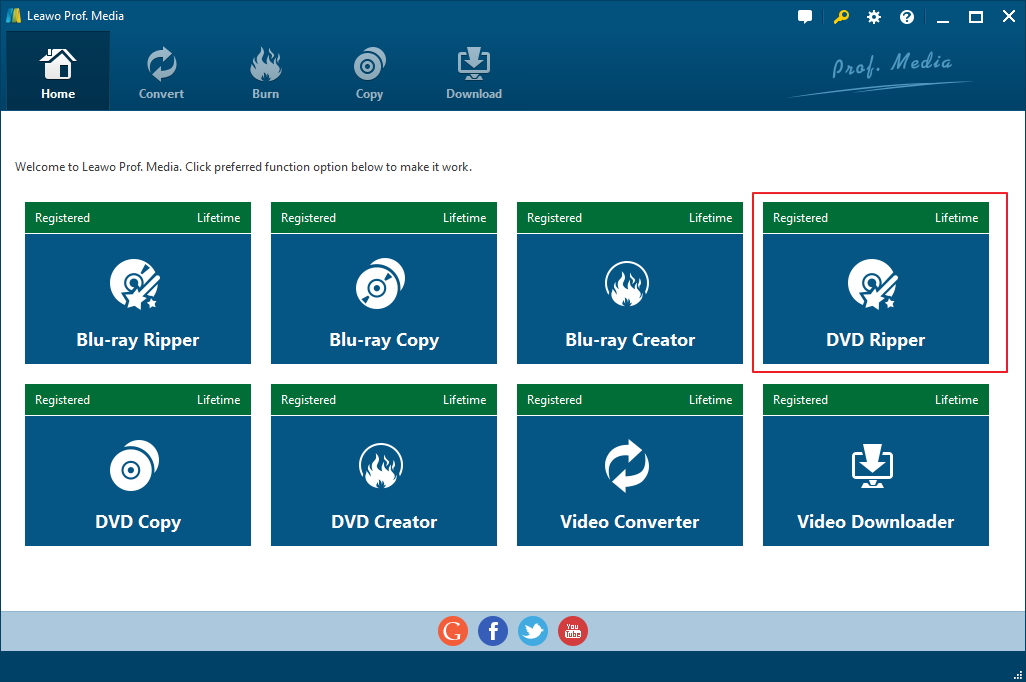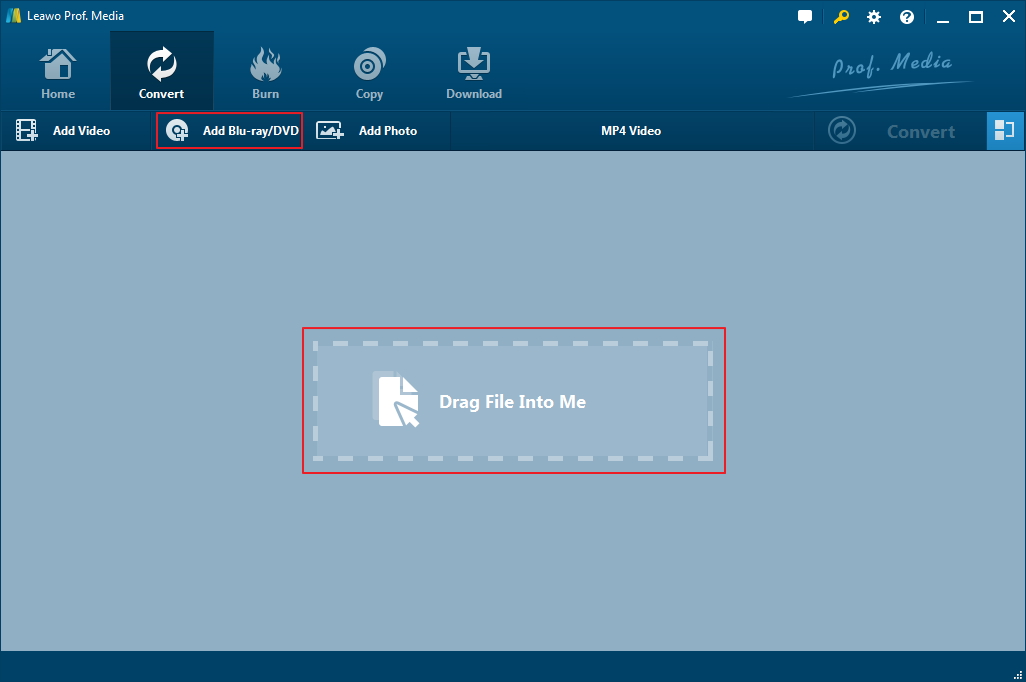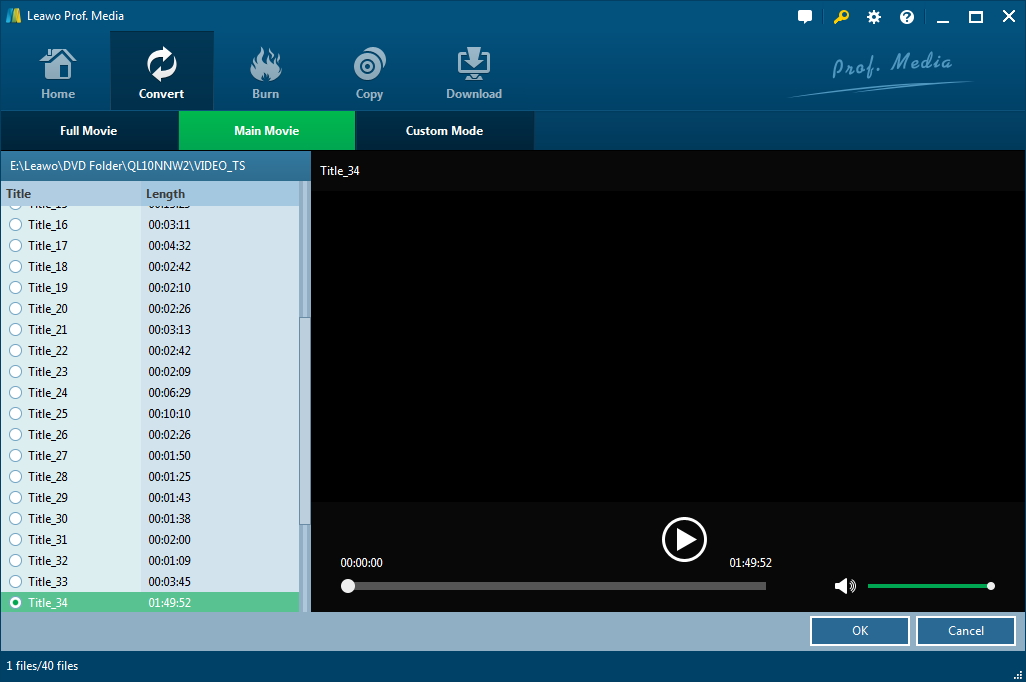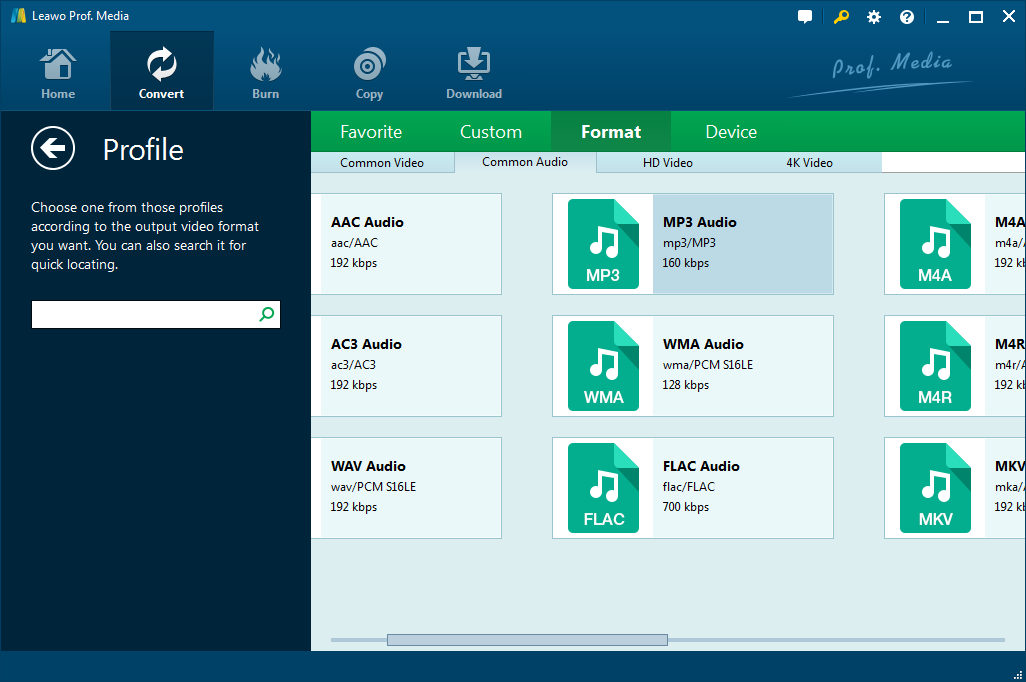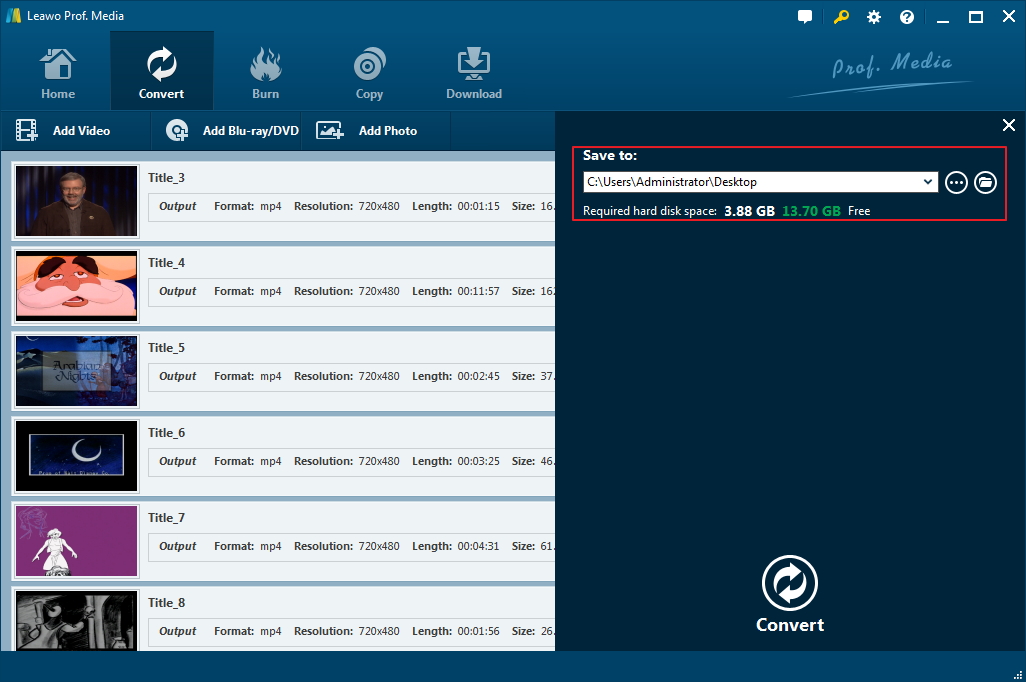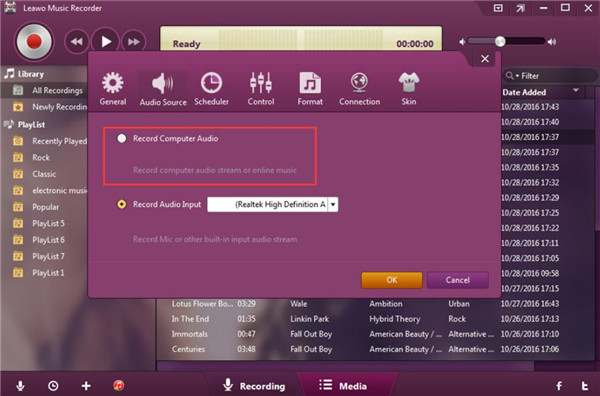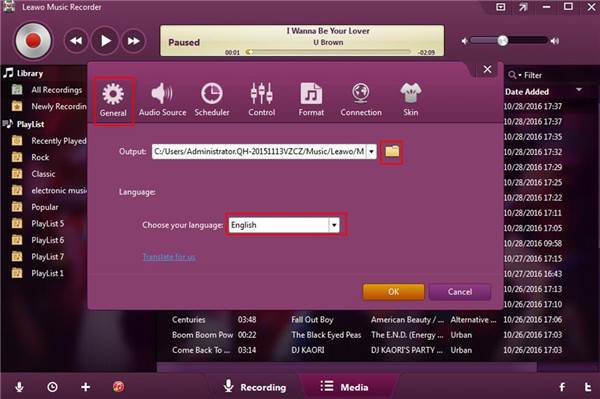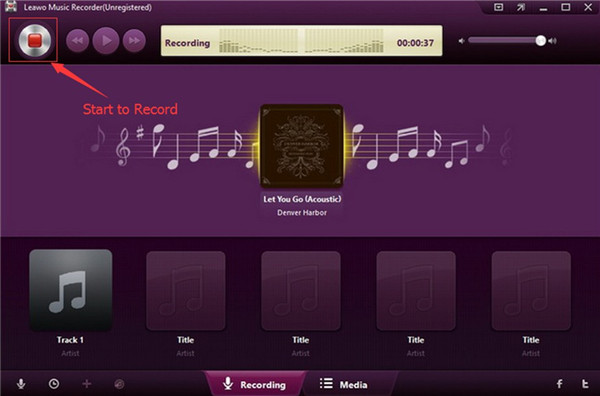« Bonjour, j'essaie d'obtenir la piste audio d'un vieux film et j'ai obtenu le DVD. Existe-t-il un moyen pour extraire la piste audio du DVD sur mon ordinateur portable ? J'utilise un ordinateur qui exécute Windows 10, si ça peut aider. »
Il existe différents programmes qui peuvent être utilisés comme un extracteur audio DVD pour Windows 10. Par exemple, vous pouvez essayer d'utiliser un extracteur de DVD pour extraire et convertir un DVD en fichier audio. Ou vous pouvez essayer quelque chose de nouveau, comme un enregistreur audio pour enregistrer la piste audio du DVD. Tous ces deux sont des moyens simples et efficaces pour obtenir l'audio d'un DVD. Dans ce texte, je vais vous présenter comment les utiliser pour obtenir l'audio d'un DVD.
Comment convertir un DVD en fichier audio avec un extracteur audio DVD
Le premier programme que j'aimerais vous présenter est l'Extracteur de DVD de Leawo. Il peut vous aider à extraire et à convertir un DVD en fichier audio dans toutes sortes de formats populaires tels que MP3, FLAC, WAV, etc., et il fonctionne bien sur Windows 10 / 8.1 / 8 / 7 ainsi que macOS. C'est l'un des meilleurs extracteurs audio DVD pour les utilisateurs de Windows 10. En plus de la conversion de DVD en fichier audio, il fournit aussi beaucoup d'autres fonctionnalités. Par exemple, vous pouvez l'utiliser pour extraire un DVD afin de le lire sur Apple TV ou d'autres appareils mobiles, car il prend en charge de nombreux formats vidéo de sortie. De plus, il est même capable d'extraire un DVD en MKV sans perte - un format qui peut contenir toutes les données originales du disque vers le conteneur MKV sans compression.
Remarque :
- Pour obtenir l'audio d'un DVD sur votre ordinateur, il faut un lecteur DVD pour lire le disque. Si votre ordinateur ne dispose pas de lecteur DVD intégré, vous devriez en procurer un externe. Et les lecteurs Blu-ray sont rétrocompatibles avec les disques DVD, donc si vous avez un lecteur capable de lire les Blu-ray, il fonctionnera bien avec les disques DVD.
- L'Extracteur de DVD de Leawo est un module intégré dans une suite logicielle appelée Prof.Media et afin de l'utiliser, vous devrez d'abord obtenir un code d'enregistrement d'un an / à vie pour 29,95 $ / 39,95 $ et enregistrer le programme à l'avance. Si vous êtes satisfait de ce programme, vous pouvez visiter le site de promotion officiel de Leawo pour voir s'il y a des remises disponibles, car la société met souvent certains de leurs produits en vente avec de gros rabais sur la page.
Suivez les instructions ci-dessous pour convertir l'audio DVD en MP3 sous Windows 10 en utilisant l'Extracteur de DVD de Leawo.
Étape 1. Comme mentionné ci-dessus, l'Extracteur de DVD de Leawo ne fonctionne plus comme un programme indépendant mais est maintenant emballé dans un progiciel appelé Prof.Media. Par conséquent, le programme que vous allez télécharger et installer sur votre ordinateur est Prof.Media. Lancez Prof.Media sur votre ordinateur. Parmi les 8 onglets affichés sur son interface, cliquez sur l'onglet Extracteur de DVD ou cliquez sur le bouton Convertir au-dessus des 8 onglets pour ouvrir l'interface de l'Extracteur de DVD.
Étape 2. Si le disque DVD a déjà été inséré dans votre lecteur DVD, vous pouvez maintenant ajouter directement le film DVD source au programme en cliquant sur Ajouter un Blu-ray / DVD> Ajouter à partir du CD-ROM> [nom de votre disque]. Ou vous pouvez aussi faire glisser et déposer les fichiers sources vers l'interface du programme pour les importer.
Étape 3. Sur la page suivante, toutes les vidéos seront répertoriées sur la barre latérale gauche.Vous pouvez sélectionner différentes vidéos à extraire en choisissant différents modes au-dessus de la liste. Si vous souhaitez convertir toutes les vidéos en fichiers audio, sélectionnez Film complet. Si vous n'avez besoin que de la piste audio du film principal, cochez Film principal. Et vous pouvez aussi utiliser Mode personnalisé pour sélectionner manuellement une ou plusieurs vidéos de la liste. La fenêtre de droite est un lecteur vidéo pour vous permettre de lire les vidéos.
Étape 4. Cliquez sur le bouton Vidéo MP4 et sélectionnez Changer pour ouvrir le panneau Format. Puis, cliquez sur Audio commun et sélectionnez un format audio de sortie selon vos besoins.
Étape 5. Cliquez sur Convertir et définissez un répertoire de sortie pour les fichiers de sortie. Après, cliquez sur Convertir situé en bas pour commencer à convertir l'audio du DVD en format que vous venez de choisir.
Si vous souhaitez ajuster les paramètres du format audio, cliquez sur le bouton Format (qui était le bouton Vidéo MP4) à nouveau, puis sur Modifier. Il vous permet d'ajuster les paramètres tels que le codec audio, le débit binaire, la fréquence d'échantillonnage et le canal.
Comment obtenir l'audio d'un DVD en utilisant un enregistreur audio DVD
L'enregistrement de l'audio est également un bon moyen pour obtenir l'audio d'un DVD. Pour ce faire, vous pouvez utiliser l'Enregistreur de Musique de Leawo. Ce programme fonctionne parfaitement sous Windows 10 et il vous permet d'enregistrer l'audio à partir de toutes sortes de sources. Il est le plus souvent utilisé comme téléchargeur de musique pour enregistrer et télécharger de la musique à partir de sites Web de musique en ligne ou de CD de musique, et il peut aider les utilisateurs à compléter automatiquement les informations musicales une fois les chansons enregistrées et ajoutées à sa bibliothèque musicale. De plus, il founit aussi une minuterie permettant de régler le début et la fin de l'enregistrement. Dans l'ensemble, c'est un outil facile à utiliser pour enregistrer l'audio d'un DVD de tout type. Maintenant, découvrez comment enregistrer l'audio d'un DVD en utilisant cet enregistreur de musique.
1. Ouvrez l'Enregistreur de Musique de Leawo sur votre ordinateur. Puis, cliquez sur l'icône Microphone dans le coin en bas à gauche et sélectionnez Enregistrer l'audio de l'ordinateur pour définir la source audio à enregistrer.
2. Dans la même fenêtre, cliquez sur Format et sélectionnez un format de sortie entre MP3 et WAV.
3. Cliquez sur Général et sous cet onglet, vous verrez le répertoire de sortie par défaut pour les enregistrements. Vous pouvez le réinitialiser afin de pouvoir trouver rapidement les enregistrements après le processus d'enregistrement. Ensuite, cliquez sur OK pour fermer la fenêtre et revenir à l'interface.
4. Cliquez sur le bouton Démarrer l'enregistrement. Puis, lancez la lecture du DVD sur votre ordinateur. Si le DVD contient plusieurs pistes sonores, assurez-vous que vous avez choisi correctement celle dont vous avez besoin.
L'Enregistreur de Musique de Leawo est un extracteur audio DVD pratique que les utilisateurs de Windows 10 peuvent utiliser pour enregistrer de l'audio DVD. Si vous souhaitez que le processus de conversion de DVD en audio soit aussi simple que possible, ce serait le meilleur choix pour vous.